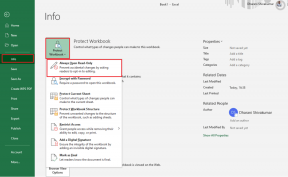Kako ustvariti in uporabljati opombe predavatelja v iWork Keynote
Miscellanea / / November 29, 2021

Eden najboljših primerov teh vidikov je Keynote Prilagodite prikazovalnik funkcija. Ta funkcija je ena najbolj priročnih v tej aplikaciji iWork. Omogoča vam, da nadzirate vrsto možnosti, ki so v večini primerov vidne samo vam in nudijo izjemno pomoč, medtem ko predstavljate.
Oglejmo si ga globlje in ugotovimo, za kaj ga lahko uporabite.
Ko ustvarite svojo predstavitev (lahko najdete osnove o Keynote tukaj in nekaj dodatnih nasvetov v tej objavi), pojdite v menijsko vrstico Keynote na vrhu zaslona, kliknite na Igraj meni in izberite Prilagodite prikazovalnik možnost.

Vaša predstavitev bo zasedla celoten zaslon in prikazala se bo plošča Customize Presenter Display. Prva stvar, ki jo morate izbrati med razpoložljivimi možnostmi, je določiti, ali želite videti samo vas »trenutni diapozitiv« ali tudi »prihajajoči«, ki vam lahko pomaga pripraviti zapiske, preden se prikažejo na vašem predstavitev.



Tik pod to možnostjo boste našli možnost Indikator pripravljenosti za napredovanje. Če ima vaš trenutni diapozitiv na primer nekaj fotografij ali animacij, ki se pojavljajo postopoma, izberite ta možnost bo prikazala poziv na vrhu zaslona, ko so že vsi ti elementi pojavil.
Na desni strani plošče boste našli Opombe potrditveno polje. Ta možnost preklopi prikaz katere koli opombe, ki ste jo morda dodali trenutnemu diapozitivu. Ta majhna urejena funkcija Keynote vam daje ločeno območje na vaših diapozitivih, ki je vidno samo vam, kamor lahko zapišete vse pozive ali misli, ki bi vam lahko prišle prav pri predstavitvi tega diapozitiva.

Na diapozitive v Keynote lahko dodate opombe: Pojdite na Keynote Ogled meni v menijski vrstici in izberite Pokaži zapiske predavatelja iz razpoložljivih možnosti. Nato samo napišite, kar potrebujete za ta diapozitiv, in ponovite postopek za kateri koli diapozitiv, ki ga želite.

Zadnje možnosti za Prilagodite prikazovalnik plošča so ura in Časovnik. Ura, kot morda ugibate, vam pomaga spremljati čas, tako da prikazuje trenutni čas na zaslonu. Časovnik pa je precej bolj vsestranski. To orodje privzeto prikaže čas, ki je pretekel od začetka vaše predstavitve Keynote, če pa izberete Preostali čas možnost, vam bo omogočila, da nastavite časovnik, če se mora vaša predstavitev končati po določenem času.


In izvolite. Kot lahko vidite, je izjemno preprosto začeti uporabljati ta orodja, ko veste, čemu so namenjena in kako do njih dostopati. Ne samo to, ko jih začnete uporabljati, se preprosto ne želite več vrniti, saj vam lahko pomagajo pridobiti popoln nadzor nad svojimi predstavitvami Keynote. Uživajte!